随着时间的推移和软件的安装卸载,C盘上的文件越来越多,导致电脑运行变得缓慢。为了提升电脑性能,清理C盘成为必要的操作。本文将为大家介绍如何彻底清理C盘,让电脑焕然一新。
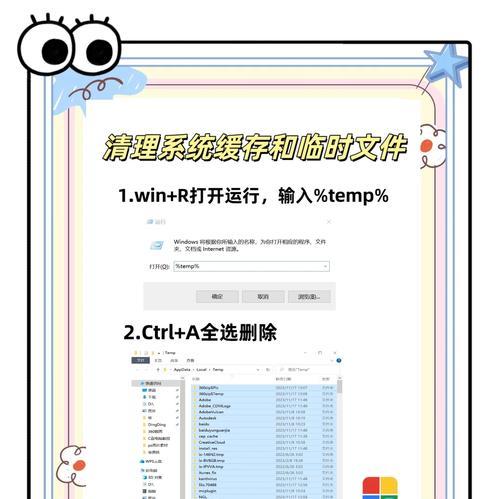
删除临时文件
通过清理临时文件可以释放大量磁盘空间。点击“开始”菜单,在搜索栏中输入“%temp%”,打开临时文件夹。按Ctrl+A全选文件,然后按Shift+Delete永久删除这些临时文件。
清理回收站
回收站中的文件仍然占据着硬盘空间。右键点击回收站图标,选择“清空回收站”选项,确认删除即可释放空间。

卸载不需要的软件
打开“控制面板”,选择“程序”或“程序和功能”,列出所有已安装的软件。根据自己的需求判断哪些软件不再需要,然后逐个进行卸载操作。
清理系统日志
系统日志中记录了电脑的各种操作和事件,占用了不少磁盘空间。打开“事件查看器”,依次展开“Windows日志”和“应用程序”、“安全性”、“系统”等文件夹,右键点击文件夹,选择“清除日志”。
清理浏览器缓存
浏览器缓存文件也占据了一定的磁盘空间。打开浏览器设置,找到清理缓存或清理浏览数据选项,选择清理即可。
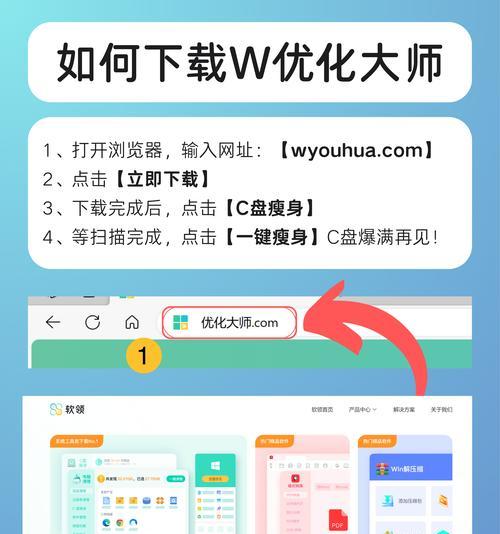
压缩文件和文件夹
对于占用较大空间的文件或文件夹,可以通过压缩来减小它们的大小。右键点击文件或文件夹,选择“发送到”-“压缩(zipped)文件”,将其压缩成zip格式。
清理系统更新备份文件
系统更新备份文件也会占据大量空间。打开“控制面板”,点击“系统和安全”,找到“备份和还原”,在“系统还原”选项中点击“配置”按钮,选择删除不需要的系统备份。
清理垃圾文件夹
除了临时文件夹外,还有许多其他垃圾文件夹也需要清理。在资源管理器中输入以下路径:C:\Windows\Temp、C:\Windows\Prefetch和C:\Windows\SoftwareDistribution\Download,分别清空这些文件夹中的文件。
禁用休眠功能
休眠功能会在C盘上生成一个与RAM大小相等的文件,占用了一定的磁盘空间。打开命令提示符,输入“powercfg-hoff”命令,禁用休眠功能。
整理桌面和文档
桌面和文档中杂乱的文件会占据C盘空间。整理桌面和文档文件夹,删除不需要的文件或将其移动到其他分区。
清理注册表
通过使用系统优化工具清理注册表,可以删除无效的注册表项,提升电脑性能。
清理媒体库
音乐、视频和图片等媒体库文件也会占用一定的磁盘空间。打开媒体库软件,删除不再需要的文件。
整理下载文件夹
下载文件夹中堆积的文件会占据大量空间。打开下载文件夹,删除不再需要的文件。
清理系统缓存
系统缓存中保存了临时文件、日志等数据,占用了一定的磁盘空间。打开“控制面板”,点击“系统和安全”,找到“系统”选项,在“高级系统设置”中点击“设置”按钮,选择“删除”按钮清理系统缓存。
定期清理C盘
为了保持电脑性能,建议定期清理C盘。可以每个月或每两个月进行一次全面清理。
通过删除临时文件、清理回收站、卸载不需要的软件等一系列操作,我们可以彻底清理C盘,释放磁盘空间,提升电脑性能。定期维护C盘的干净整洁是保持电脑高效运行的重要步骤。



